Gerir caches de Redis com o Azure Explorer para IntelliJ
O Azure Explorer, que faz parte do Kit de Ferramentas do Azure para IntelliJ, fornece aos desenvolvedores Java uma solução fácil de usar para gerenciar caches Redis em sua conta do Azure de dentro do IntelliJ IDE.
Pré-requisitos
- Um Java Development Kit (JDK) suportado. Para obter mais informações sobre os JDKs disponíveis para uso ao desenvolver no Azure, consulte Suporte a Java no Azure e Azure Stack.
- IntelliJ IDEA, Ultimate ou Community Edition.
- O Kit de Ferramentas do Azure para IntelliJ. Para obter mais informações, consulte Instalar o Kit de Ferramentas do Azure para IntelliJ. Também terá de iniciar sessão na sua conta do Azure para o Kit de Ferramentas do Azure para IntelliJ. Para obter mais informações, consulte Instruções de entrada para o Kit de Ferramentas do Azure para IntelliJ.
Apresentar a Janela da Ferramenta Azure Explorer
Se a janela da ferramenta Azure Explorer não estiver visível no IntelliJ, clique em View (Ver), em Tool Windows (Janelas de Ferramentas) e em Azure Explorer.

Criar uma cache de Redis com o IntelliJ
As etapas a seguir orientam você pelas etapas para criar um cache Redis usando o Azure Explorer.
Entre na sua conta do Azure usando as etapas em Instruções de entrada para o Kit de Ferramentas do Azure para IntelliJ.
Na janela da ferramenta Azure Explorer, expanda o nó Azure, clique com o botão direito do mouse em Caches Redis e clique em Criar.
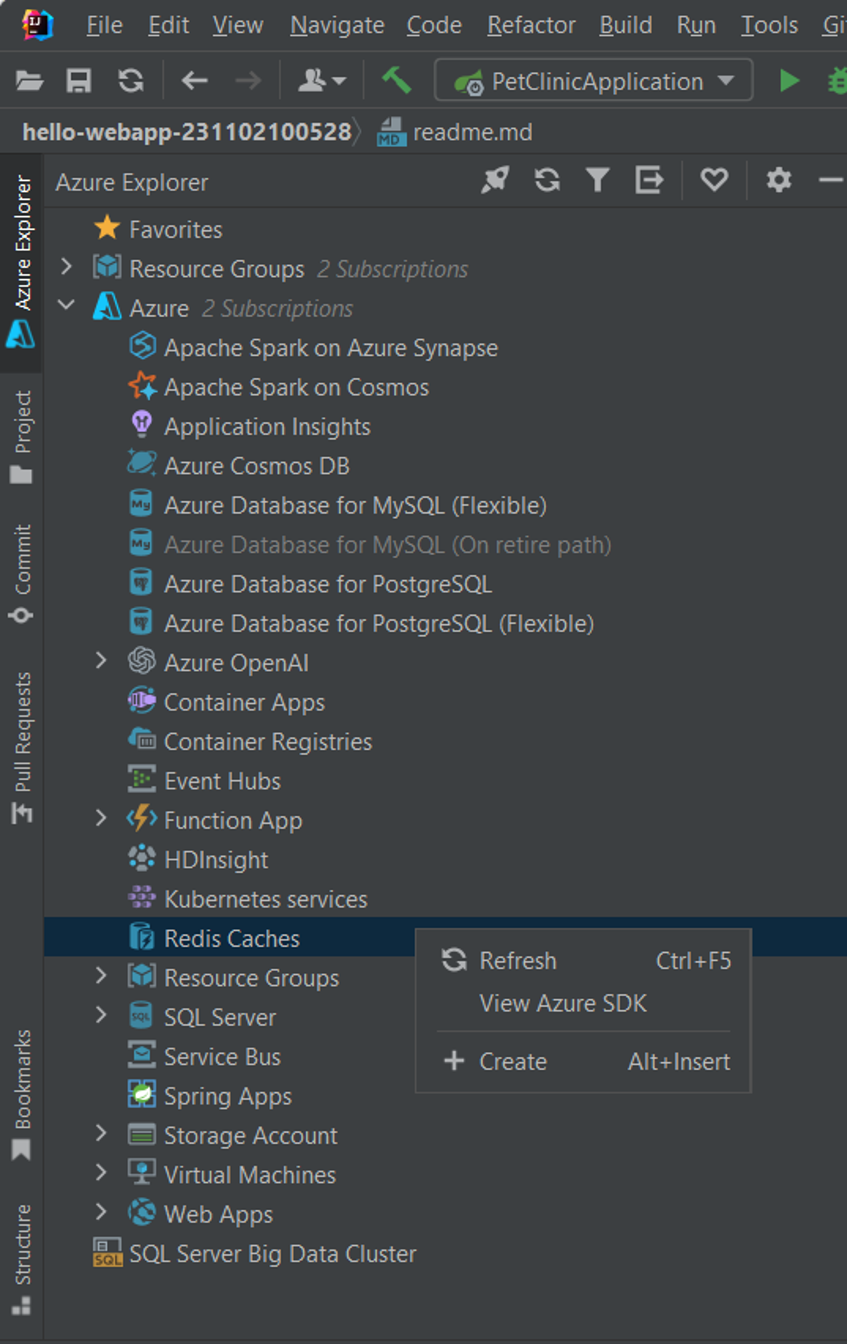
Quando a caixa de diálogo Criar Cache do Azure para Redis for exibida, especifique as seguintes opções:
Básico:
Assinatura: especifica a assinatura do Azure que você deseja usar para o novo cache Redis.
Grupo de recursos: especifica o grupo de recursos para o cache redis. Selecione uma das seguintes opções:
Criar novo: especifica que você deseja criar um novo grupo de recursos clicando para + concluir.
Usar existente: especifica que você selecionará em uma lista suspensa de grupos de recursos associados à sua conta do Azure.
Detalhes da instância:
Nome DNS: Especifica o subdomínio DNS para o novo cache Redis, que é precedido de ".redis.cache.windows.net" (por exemplo: wingtiptoys.redis.cache.windows.net).
Local: especifica o local onde o cache Redis é criado (por exemplo, West US).
Nível de preço: especifica qual nível de preço seu cache Redis usa. Essa configuração determina o número de conexões de cliente. (Para obter mais informações, veja Preços da Cache de Redis.)
Porta não-TLS: especifica se o cache Redis permite conexões não-TLS. Por padrão, a porta não-TLS está desabilitada. Para obter mais informações, consulte Perguntas frequentes sobre o gerenciamento do Cache do Azure para Redis.
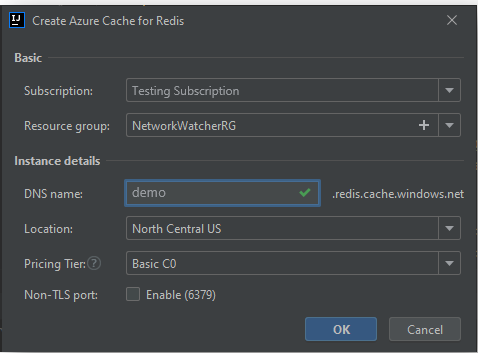
Quando tiver especificado todas as configurações de cache Redis, clique em OK.
Depois que o cache Redis for criado, ele será exibido no Gerenciador do Azure.
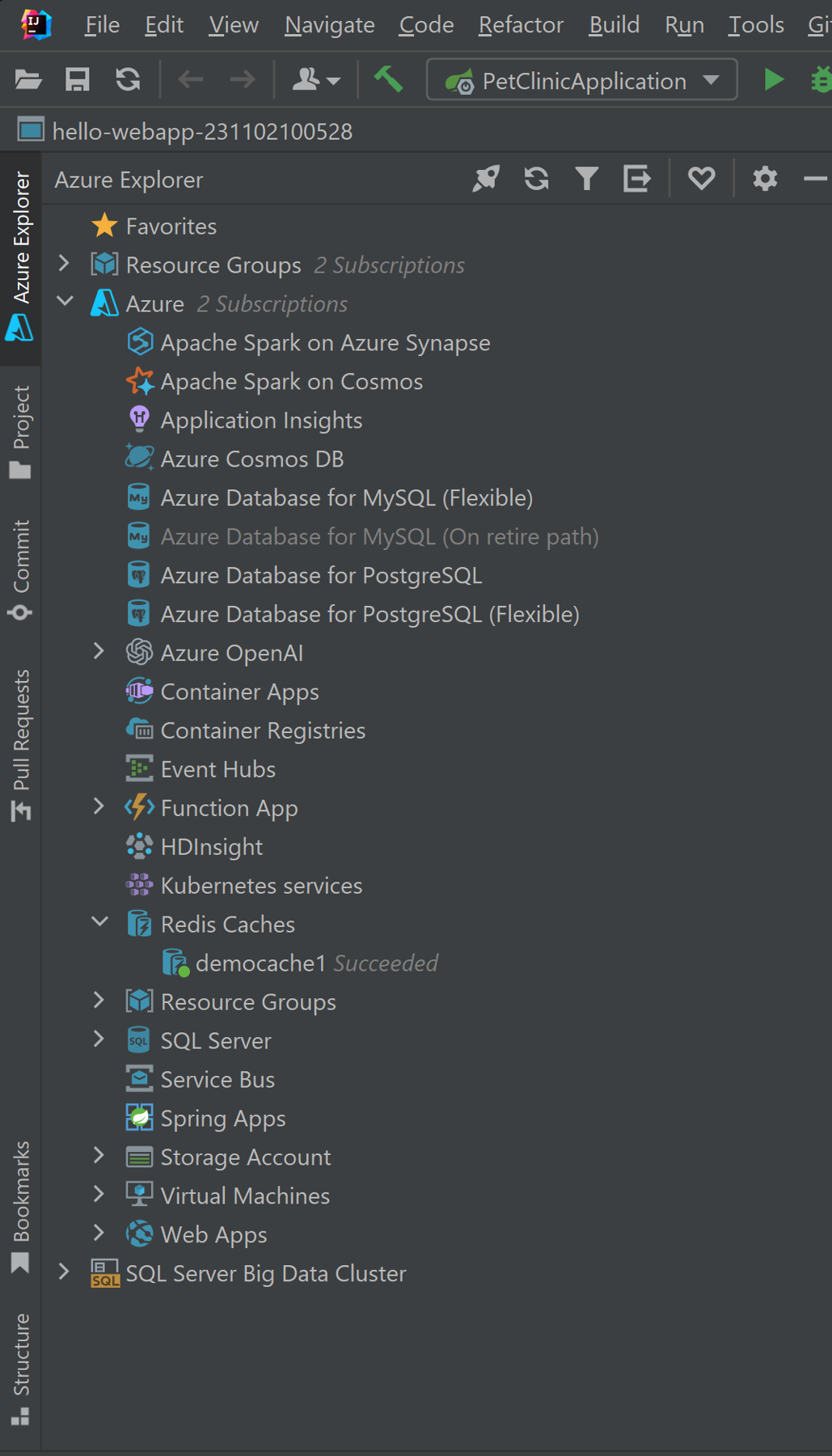
Nota
Para obter mais informações sobre como definir suas configurações de cache Redis do Azure, consulte Como configurar o Cache Redis do Azure.
Apresentar as propriedades da Cache de Redis no IntelliJ
No Azure Explorer, clique com o botão direito do mouse no cache Redis e clique em Mostrar propriedades.

O Azure Explorer exibe as propriedades do cache Redis.

Eliminar a sua cache de Redis com o IntelliJ
No Azure Explorer, clique com o botão direito do mouse no cache Redis e clique em Excluir.

Clique em Sim quando solicitado a excluir o cache Redis.
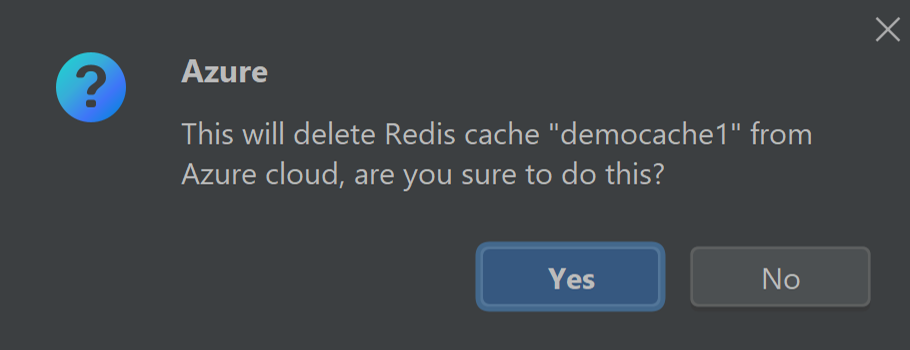
Próximos passos
Para obter mais informações sobre caches Redis do Azure, definições de configuração e preços, consulte os seguintes links:
- Cache de Redis do Azure
- Documentação da Cache de Redis
- Preços da Cache de Redis
- Como configurar a Cache de Redis do Azure
Para relatar bugs ou solicitar novos recursos, crie problemas em nosso repositório GitHub ou faça perguntas sobre o Stack Overflow com a tag azure-java-tools.
Para obter mais informações sobre como utilizar o Java com o Azure, veja as seguintes ligações:
- Azure para Programadores Java
- Java with Azure DevOps Services (Java com Serviços do Azure DevOps)
- Suporte a Java no Azure e Azure Stack